لینوکس سیستم عامل فوقالعادهای است. اما چرا باید بخواهید که یک محیط دسکتاپ لینوکس روی تلفن یا تبلت اندرویدی شما نصب شود؟ جواب این سوال هیجان انگیز است! با نصب لینوکس روی اندروید میتوانید اپلیکیشنی که برای اندورید طراحی نشده است را به راحتی اجرا کنید. از لینوکس برای هک کردن استفاده کنید و گوشی قدیمی اندرویدی خود را با استفاده از این سیستم عامل مثل روز اول نو کنید.
دستگاه های Android فعلی سخت افزار ایدهآل برای یک تجربه شبیه به رایانه شخصی دارند و نصب لینوکس راهی عالی برای فعال کردن این کار است. در واقع بسیاری از دستگاههای مدرن اندرویدی با CPU های قوی خود به راحتی توانایی اجرای چندین برنامه بصورت همزمان را دارند.
کدام دستگاههای اندرویدی میتوانند لینوکس را اجرا کنند؟
در حال حاضر تمام دستگاههای اندرویدی میتوانند محیط دسکتاپ این نرم افزار را اجرا کنند. خوشبختانه مهم نیست تلفن همراه شما روت شده باشد یا خیر بلکه کافی است توزیع Linux مناسب گوشی اندروید خود را پیدا کنید و طبق راهنمای این نوشتار اقدام به نصب آن کنید.
توزیعهای لینوکس مناسب گوشی اندروید بدون روت :
- Debian Noroot
- UserLAND
- AndroNix
توزیعهای لینوکس مناسب گوشی اندروید روت شده :
- از Linux Deploy استفاده کنید
- Kali Linux را برای آزمایش نفوذ نصب کنید.
بیشتر بخوانید:
توزیع Debian Noroot در اندروید
با استفاده از این برنامه می توانید سیستم عامل Debian را در دستگاه اندرویدی خود بدون نیاز به روت دستگاه نصب کنید. فقط نیاز به حداقل 1.2 GB فضای خالی دارید!
مزیت Debian Noroot این است که Debian Buster را بر روی تلفن شما با یک لایه سازگاری نصب می کند در نتیجه میتوانید برنامههای Debian را بدون نیاز به Root کردن اندروید اجرا کنید
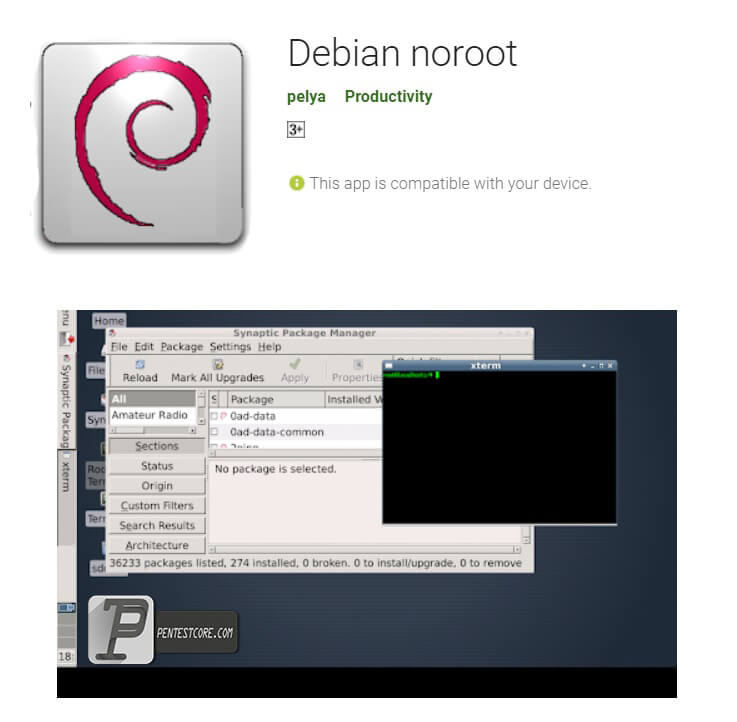
UserLAND
UserLAND جایگزین مناسبی برای Debian Noroot است. این برنامه فوقالعاده با حذف تمام فرآیندهای پیچیده بهکاربر این امکان را میدهد تا به “شل لینوکس” دسترسی داشته باشد و از کار با نسخه کامل این سیستمعامل و مجموعهای از اپها که در محیط گرافیکی اجرا میشوند لذت ببرد. شاید جالبترین و بهترین قابلیت این اپلیکیشن بینظیر سادگی کار با آن است که تمام مراحل دشوار و پیچیده را از بین میبرد.
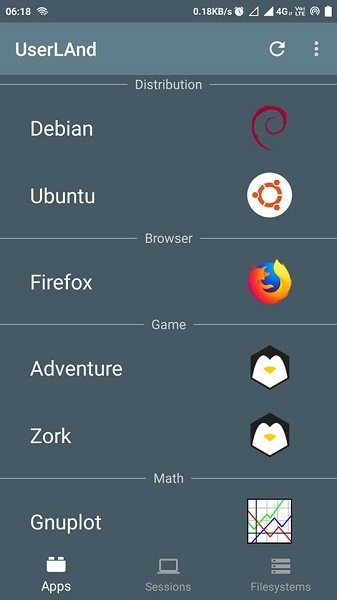
رابط کاربری این اپلیکیشن بسیار ساده است و کاربر تنها باید تعیین کند که قصد کار با سیستمعامل، گیم یا یک اپلیکیشن خاص را دارد. بعد از آن، باید مستقیما سراغ ماشینی که ساخته برود تا از آن استفاده کند. این دسترسی میتواند از یکی از راههای SSH یا VNC باشد. این بخش نیز راحت و ساده است و تنها باید گذرواژهای که تعریف کرده بودید را مشخص کنید.
علاوه بر این، کار با UserLand مشابه کار با لینوکس بر روی دسکتاپ است. یعنی مانند نسخههای مشهور دبیان و اوبونتو امکان دسترسی به “شِل” را بهکاربر میدهند تا بتواند تمام فرامین را در آن اجرا کند و حتی پکیجها را مدیریت کرده و بستههای بهروزرسانی را نصب کند.
وقتی قصد استفاده از اپلیکیشن را داشته باشید کار سادهتر هم میشود. فقط اپی که مدنظر دارید را انتخاب و اجرا کنید. درست مانند همان کاری که روی دسکتاپ انجام میدهید.
AndroNix
بخش قابل توجهی از پروژه AndroNix سورس باز می باشد و در github می تاونید به آن دسترسی داشته باشید. بخش هایی از برنامه، که نیاز به پرداخت درون برنامه ای دارند با سورس باز ارائه نشده اند. AndroNix بیش از صد هزار کاربر از سراسر دنیا دارد. می توانید این برنامه را روی اندروید 5.1 به بالا اجرا کنید.
ویژگی های نرم افزار AndroNix
- نصب کردن انواع لینوکس ها روی اندروید
- رابط کاربری مناسب و دوستانه
- امکان کدنویسی در ترمینال لینوکس
- ارائه دادن ویژگی های مختلف لینوکس
- نصب و حذف کردن سیستم عامل ها
- امکان وب گردی
- پشتیبانی از Ubuntu، Debian و بسیاری دیگر
- مناسب برای افراد حرفه ای
نحوه نصب لینوکس روی گوشیهای اندروید روت شده
اگر یک دستگاه روت شده دارید، می توانید نسخه های مختلف لینوکس را با استفاده از ابزار Linux Deploy روی اندروید نصب کنید. بهتر است ابتدا گوشی خود را به شبکه Wi-Fi متصل کنید.
بعد از نصب Linux Deploy و در اولین اجرا، روی Start ضربه بزنید تا مطمئن شوید که مجوزهای root فعال هستند، سپس روی تنظیمات در گوشه سمت راست پایین کلیک کنید.
از منوی گزینه های نمایش داده شده برای انتخاب توزیع دلخواه خود استفاده کنید. Debian, Ubuntu, Gentoo, Fedora و بسیاری دیگر برای نصب در دسترس هستند. ما از Arch Linux استفاده کردیم.
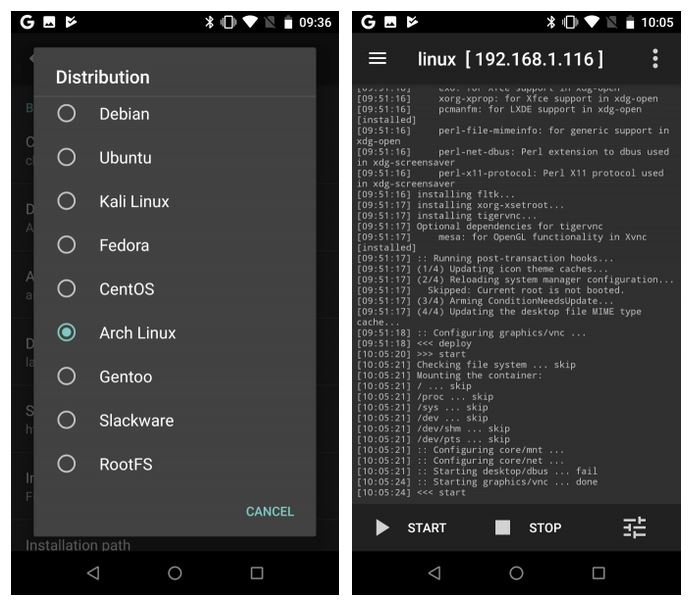
برای مشاهده دسکتاپ لینوکس در تلفن خود، باید کادر Enable را در زیر رابط کاربری گرافیکی علامت بزنید. همچنین مطمئن شوید که VNC برای زیرسیستم Graphics انتخاب شده است. سپس رزولوشن صفحه را در تنظیمات رابط کاربری گرافیکی بررسی کنید و مطمئن شوید که از محیط دسکتاپ راضی هستید.
پس از اتمام این کار ، VNC Viewer را از Store Play نصب کنید. در راه اندازی لینوکس، بر روی Start برای اجرای لینوکس ضربه بزنید . سپس VNC Viewer را باز کنید و به localhost متصل شوید: localhost:5900 برای مشاهده دسکتاپ لینوکس خود با گواهی نامههای قبلی را وارد کنید.
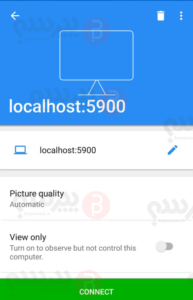
Custom ROM جایگزین مناسب لینوکس برای اندروید
اگر نمیخواهید لینوکس را در گجت اندرویدی خود نصب کنید، اما عملکرد بیشتری از گجت خود انتظار دارید میتوانید با نصب Cusrom ROM نسخه متفاوتی از اندروید اما با قابلیتهای بیشتری در اختیار داشته باشید. در مقالات آینده در مورد کاستوم رام به طور مفصل با شما صحبت خواهیم کرد.
در پایان…
چنانچه سوالی در رابطه با این مقاله و نصب لینوکس روی اندروید داشتید در بخش پرسش و پاسخ سایت و یا از طریق ارسال تیکت با کارشناسان ما میتوانید آن را مطرح کنید.
بیشتر بخوانید:
نرم افزار ریموت دسکتاپ RDP | دانلود RD Client اندروید و iOS + ویدیو آموزشی
